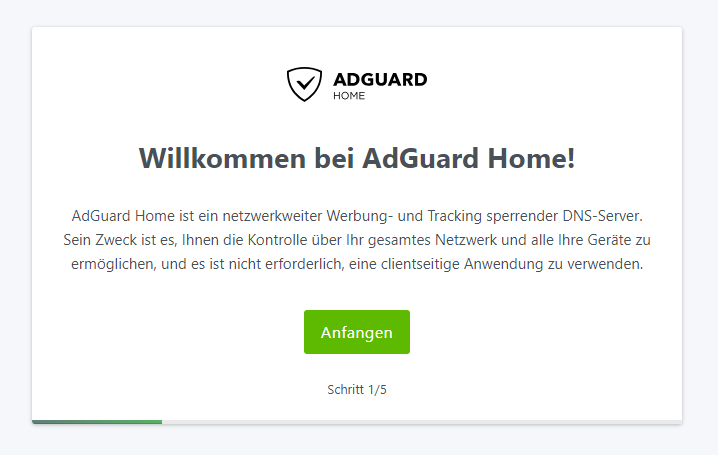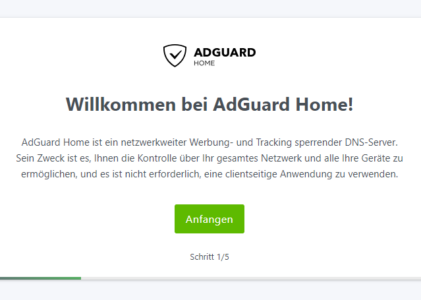Das letzte Update war vor 14. August 2023 von Benedikt Schächner
In dieser Anleitung zeigen wir Ihnen, wie Sie JEDE Werbung auf den verschiedensten Webseiten mit AdGuard Home auf dem Raspberry Pi KOSTENLOS blocken könnt.
Zunächst einmal müssen wir Raspberry Pi OS installieren.
Dafür brauchen wir den Raspberry Pi Imager, den wir uns unter der offiziellen Webseite herunterladen:
Nachdem wir die Software gestartet haben, müssen wir zuerst unser OS auswählen. Wir wählen unter
Raspberry Pi OS (Other) -> Raspberry Pi OS (64-bit)aus.

Anschließend wählen wir unsere SD-Karte aus.

Zum Schluss gehen wir auf „Schreiben“
Dieser Vorgang überschreibt alle Dateien auf der Festplatte und diese können anschließend nicht mehr wiederhergestellt werden!
Nachdem wir das gemacht haben, stecken wir die SD-Karte in den Raspberry Pi rein.
Optional können wir diesen noch mit einem LAN-Kabel verbinden, damit wir eine bessere Leistung erzielen. Wir können in der Einrichtung aber auch ganz normal das WLAN nutzen. Die Einrichtung ist recht schnell gemacht und selbsterklärend. Falls während der Einrichtung noch Updates installiert werden sollten, können Sie diesen Schritt gerne überspringen!
Nach dem Neustart sehen wir die grafische Oberfläche. Falls wir noch ein paar Artikel zur Verschönerung des Designs machen sollen, lasst es uns gerne in den Kommentaren wissen!
Wir öffnen aber jetzt zuerst einmal das Terminal und tippen in das Fenster zwei Codes ein. Diese können Sie einfach so kopieren und einfügen.
cd
wget 'https://static.adguard.com/adguardhome/release/AdGuardHome_linux_armv6.tar.gz'
tar -f AdGuardHome_linux_armv6.tar.gz -x -vund
cd ./AdGuardHome/
sudo ./AdGuardHome -s installDie Installation ist somit schon wieder beendet!
Jetzt wechseln wir in den Browser und dann in die IP-Adresse, die angezeigt wird. Die angezeigt IP-Adresse (127.0.0.1:3000) funktioniert nur direkt auf dem Raspberry Pi. Wollt ihr AdGuard Home wo anders einrichten? Dann geht auf „raspberrypi:3000“ im Browser.
Und schon sind wir da:

Wir gehen auf „Anfangen“ und sehen dann den zweiten Schritt.
Die Einstellungen können Sie so lassen wie sie sind. Sie müssen sich nur die IP-Adressen merken, in denen steht, wie AdGuard Home aufrufbar ist!

Anschließend legen wir ein Passwort fest.
Im nächsten Schritt steht die Gerätekonfiguration, zu dieser kommen wir aber später.
Wir gehen einfach weiter und sind bei der grafischen Oberfläche!

Standardmäßig haben wir schon eine Vorkonfiguration, die bereits Werbung sperrt. Falls Sie auch hierzu noch genauere Anleitungen wollen, schreiben Sie es in die Kommentare! Wenn wir das aber hier auflisten würden, würde es den Rahmen dieser Anleitung sprengen.
[KONFIGURATION IN WINDOWS 11 – GERÄTEN]
Wir wechseln in die Einstellungen, wählen „Wlan“ aus, dann das verbundene Wlan, indem wir auf „Eigenschaften von XXX“ gehen. Dann bearbeiten wir die DNS-Serverzuweisung, indem wir auf „Bearbeiten“ tippen und die Netzwerk-DNS-Einstellungen bearbeiten, bei IPv4 auf „Ein“ schalten und als „Bevorzugte DNS“ unsere IP-Adresse eintippen.